苹果笔记本电脑怎么删除软件 苹果笔记本怎么卸载软件
更新时间:2021-07-05 10:08:12作者:huige
在windows中,我们如果要删除卸载软件的话,可以通过控制面板的卸载程序来进行卸载,不过在苹果笔记本电脑中,根本找不到控制面板,所以很多刚接触的用户们根本不知道怎么删除软件,为了帮助到大家,本教程给大家演示一下苹果笔记本卸载软件的详细步骤。

具体步骤如下:
1、首先我们打开Finder,就是我们Dock栏下方的左侧的第一个按钮,我们点击进入。
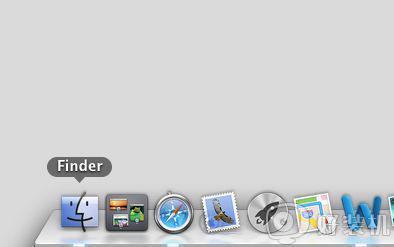
2、进入之后我们在左侧菜单中不难发现应用程序这个选项,我们点击进入。
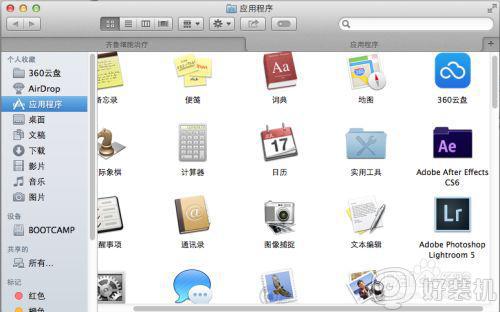
3、进入之后我们就能看见我们电脑上自己安装的所有程序,我们选择自己想要卸载的软件,点击鼠标右键,选择移动到废纸篓。
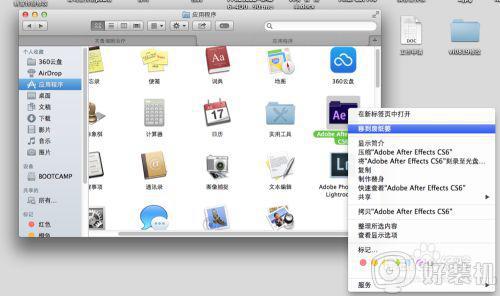
4、如果想要完全卸载,我们右键点击Dock中的废纸篓,点击右键,选择清倒废纸篓,就可以完全清除你想要卸载的软件了。

重点事项:废纸篓的文件清除之后就很难恢复了,所以在清倒之前一定要考虑清除的软件是否是自己不再需要的了。

关于苹果笔记本电脑怎么删除软件就给大家讲解到这边了,如果你有这个需要的话,可以学习上面的方法步骤来进行操作,相信可以帮助到大家。
苹果笔记本电脑怎么删除软件 苹果笔记本怎么卸载软件相关教程
- 苹果笔记本怎么下载办公软件 如何在苹果Mac上下载办公软件
- 苹果笔记本如何下载软件 苹果笔记本下载软件的图教程
- 苹果电脑怎么删除程序 苹果电脑删除软件程序的步骤
- 笔记本怎么删除软件 笔记本软件卸载在哪里
- 苹果笔记本删除win系统的方法 如何删掉苹果笔记本的window系统
- 苹果双系统怎么删除win系统 苹果双系统怎么恢复成单系统
- 苹果笔记本如何查看系统配置 苹果电脑笔记本怎么看配置
- 笔记本怎样卸载软件 笔记本电脑怎么卸载软件
- 苹果笔记本怎么连接投影仪教程 苹果笔记本外接投影仪怎么操作
- 苹果笔记本投屏到电视怎么设置 苹果笔记本怎么投屏到电视上
- 电脑连接手机怎么读取手机里面的文件 电脑读取小米手机内部存储文件的方法
- 百度网盘使用迅雷下载速度慢怎么回事 迅雷下载网盘文件很慢如何解决
- 电脑连接蓝牙音箱后没有声音怎么回事 蓝牙音箱连接成功但没有声音如何解决
- 电脑连接蓝牙耳机怎么连接 如何给电脑连接蓝牙耳机
- 电脑连接耳机没声音怎么设置 电脑主机插上耳机没声音如何解决
- 宽带无法访问互联网怎么办 宽带已连接无法访问互联网的解决方法
电脑常见问题推荐
- 1 宽带无法访问互联网怎么办 宽带已连接无法访问互联网的解决方法
- 2 英特尔cpu序列号查询方法?英特尔cpu序列号在哪里看
- 3 mumu模拟器闪退怎么解决 mumu模拟器闪退解决方法
- 4 百度网盘下载失败125017的原因是什么 百度网盘下载失败提示125017如何处理
- 5 苹果数据线连接电脑只显示充电怎么回事 苹果手机数据线插在电脑上只显示充电如何解决
- 6 联想触摸板没反应怎么办 笔记本电脑触摸板没反应处理方法
- 7 CPU-Z如何使用 CPU-Z使用教程
- 8 时钟快了无法打开网页怎么回事 电脑显示时钟快了打不开网页如何处理
- 9 thinkpad截图快捷键是什么 thinkpad截图快捷键是哪个
- 10 蓝屏代码0xc000021a完美解决方案 电脑蓝屏c000021a开不开机怎么解决
